Официальный эмулятор pubg mobile на пк настройка без лагов
Обновлено: 08.07.2024
Tencent Games выпустила официальный эмулятор мобильной версии PUBG — PUBG Mobile. Эмулятор, как и сам порт «королевской битвы», доступен бесплатно. Однако с запуском могут возникнуть проблемы. Мы расскажем вам, как играть без проблем.
Загрузка, установка и смена языка
Эмулятор под названием Tencent Gaming Buddy доступен для загрузки бесплатно с официального сайта эмулятора. Достаточно нажать «Download» и дождаться окончания загрузки установщика. Запустив его, можно выбрать место, куда будет установлен эмулятор. Нужно нажать «Customize» и в появившемся окне выбрать директорию установки.
По окончанию установки лаунчера, он запустится и начнётся установка игры: сперва скачается движок, затем — сама игра, а после пойдёт установка. До конца установки никаких действий от пользователя не требуется — только ждать завершения процесса.
Когда PUBG Mobile установится на PC, игра автоматически запустится. Первоначально игра запустится на китайском, так как Tencent Games — китайская компания.
Чтобы сменить язык в PUBG Mobile нужно открыть настройки лаунчера. Чтобы не запутаться в иностранном языке, действовать следует так, как показано на изображениях ниже:
После этого, нужно закрыть игру и запустить её заново из лаунчера Tencent Gaming Buddy. Настройка лаунчера для PUBG Mobile завершена, но игре нужно загрузить несколько обновлений. Поэтому, как только запустится игра и откроется окно входа, нужно в правом верхнем углу нажать на кнопку «Language» и выбрать русский язык — если есть необходимость играть на русском языке.
После этого необходимо закрыть меню выбора языка и нажать на кнопку «Восстановление». Игру потребуется перезапустить, чтобы все обновления были установлены.
На этом настройка лаунчера и игры завершена, а при следующем запуске игрок сможет выбрать персонажа.
Настройка управления
Играя в PUBG Mobile на PC, нельзя забывать, что изначально игра была выпущена для Android и iOS, а на PC в неё возможно играть с помощью эмулятора, который присваивает клавишам клавиатуры кнопки управления на экране. Заданные кнопки можно изменить, нажав на кнопку Key Mapping, расположенную на панели, справа от игры.
К сожалению, на экране настройки не даётся пояснений, какая кнопка за что отвечает, но пользователь сможет корректировать настройки прямо походу игры, чтобы понять, какое сочетание клавиш ему будет больше по душе.
Для того, чтобы добавить на экран новую клавишу, нужно щёлкнуть мышью в желаемую область, а после нажать на кнопку, которой нужно присвоить опцию. Существующие кнопки можно удалить, нажав на крестик в правом верхнем углу кнопки, или же перетащить, удерживая мышью. Можно также вернуть настройки по умолчанию, нажав на Reset в правой части экрана, или сохранить имеющиеся, нажав на Save.
После выпуска разработчиками PUBG mobile-версии, сразу же возникла потребность в том, чтобы выпустить эмулятор этой игры на ПК. К счастью, в скором времени после выхода, компанией Tencent был разработан официальный эмулятор, который вы можете скачать и установить на свой компьютер совершенно бесплатно. По ссылке — инструкция по установке и настройке эмулятора. Здесь же мы разберем настройку управления при игре в PUBG Mobile на ПК.

Как играть в PUBG Mobile на ПК с помощью мыши или джостика
На самом деле, управление в PUBG на ПК интуитивно понятно и комфортно даже в стандартных настройках. Однако, если вы привыкли играть с другим сочетанием клавиш, вы можете его изменить. Ниже я расскажу, как поменять настройки, а сейчас вот вам дефолтные:
- WASD/ Directionals: Двигаться;
- Левый клик мыши: Стрелять из оружия или бить в ближнем бою;
- Правый клик мыши: Приближение/прицел
- Пробел: Прыжок, плавание
- C: Присесть
- Z: Лечь
- Осмотреться: Alt (посмотреть вокруг без потери цели)
- Shift: Бег
- Mouse Lock: Автоматический бег
- Свистелки с перделками (флешки, коктейли Молотова и т.п.): 4, 5, 6
- Лечащие предметы (энергетики, аптечки, бинты и прочая медицина): 7.8,9,0
- F1: быстрое отображение элементов управления
- F: взаимодействие
Как настроить управление PUBG Mobile на ПК
Как уже говорилось, вы можете настроить управление в PUBG Mobile на ПК под себя. Для этого вам нужно всего лишь нажать на маленькую кнопку клавиатуры в правом верхнем углу эмулятора. Это вызовет меню настройки, как на скриншоте ниже. Затем просто найдите клавишу, которую хотите заменить, дважды щелкните и нажмите ту клавишу, на которую производится замена. Не забудьте сохранить изменения, когда настроите управление.

Что касается контроллеров, то я честно говорю, джостики в эмуляции PUBG Mobile на ПК, могут использовать только извращенцы. Во-первых они будут в невыгодном положении относительно других игроков, которые, как нормальные люди, играют с мышью и клавиатурой. А во-вторых, в настройках управления нет значений по умолчанию. В итоге вс это выглядит очень странным. Вы, конечно, можете воспользоваться тем же самым скриншотом, выше, но какой в этом смысл? Вы же не мазохист, в конце-то концов.
Надеюсь, этот небольшой гайд помог вам освоиться в хитростях настройки управления PUBG Mobile. А раз так, то больше нет никаких преград для того, чтобы вы покорили ТОП игры. Удачи вам, и ждите еще один мой гайд, уже про то, как выжить в ПУБГ и взять ТОП.
Несмотря на всю движуху вокруг разработки PUBG Lite, многие предпочитают играть в PUBG через эмуляторы. Я думаю, даже после релиза Лайт-версии, большая часть игроков продолжит играть через эмуляторы. Во-первых, там сохранен прогресс игры, и начинать заново как-то не хочется. А во-вторых, еще неизвестно, что лучше – играть через эмулятор или в Lite-версию. Пока что я склонен к мнению, что чем с бубном плясать, пытаясь втиснуться на бета-тест PUBG Lite, проще запустить Mobile-версию через эмулятор и играть без лишней головной боли. Но, возможно, с релизом облегченной ПУБГ, мое мнение изменится. Ну а сейчас, эмуляторы актуальны, если вы хотите поиграть в PUBG, а у вас слабая машина. Следовательно, имеет смысл выбрать лучший из них, чтобы не терять свое время и нервы на всякие непотребства, вроде лагов, тормозов и крашей.

Как выбрать лучший эмулятор PUBG Mobile?
Вообще, на сегодняшний момент, я знаю три программы, которые эмулируют мобильную версию игры на ПК. Скорее всего, есть еще какие-то приложения, но эти три, они самые популярные:
- Tencent Gaming Buddy – официальный эмулятор. Ни убавить, ни прибавить. Не знаю, чем разработчики этой программы связаны с PUBG.corp, но этот эмулятор позиционирует себя как официальный.
- Nox App Player – неплохая программа, позволяющая эмулировать мобильные приложения на ПК. Пишут, что, мол, вещь бесподобная – и настройки гибкие, и геймпады поддерживает, и мультизадачность есть. Но разработчики этой программы что-то подзабили на нее – эмулятор не обновлялся уже год.
- BlueStacks – неофициальный, но, пожалуй, самый популярный эмулятор PUBG. Не знаю, с чем это связано, но все люди, которые играют в мобильную версию PUBG, используют эту программу.
Собственно, вот три кандидата, осталось только определиться с критериями, по которым будет выбран победитель. Я рассуждаю следующим образом – эмуляторы используются, когда система не отвечает требованиям оригинальной PUBG. Ну, или когда жаба душит ее покупать, а поиграть хочется. Соответственно, основным фактором выбора будут минимальные системные требования эмулятора. Да, не только PUBG Mobile потребляет ресурсы системы, но и программа, которая ее эмулирует. А на втором месте ранжирования, я бы поставил стабильность – вылеты способны испортить впечатление от любой игры. Собственно, вот вам два фактора, по которым мы и будем определять лучший эмулятор PUBG Mobile на ПК. А вот вам таблица системных требований этих трех программ.

Лучший эмулятор PUBG Mobile на ПК
Итак, что мы видим, глядя на таблицу с системными требованиями эмуляторов. Все они работают на Windows версии 7+, всем им подавай DirectX версии 9.0c. Но на этом их сходство заканчивается и начинаются различия. Для начала, все они требуют разное место на жестком диске – больше всех BlueStacks – ажно 4 Гб. А вот оперативной памяти больше всего нужно официальному эмулятору от Tencent – 3 Гб ОЗУ. Его конкуренты обходятся 2 Гб. Самые недемократические требования к процессору у Nox App Player. Ну а насчет, наверно, самого важного – видеокарты, то Nox App Player подавай видеокарту с 1 Гб памяти, Tencent Gaming Buddy обходится и 512 Мб, а BlueStacks и вовсе достаточно актуальных драйверов видеокарты. Серьезно, так у них на официальном сайте написано. Минимальные требования – актуальные драйверы видеокарты. В рекомендуемых, правда, уточняются производители этих видеокарт — Intel/Nvidia/ATI. Да, BlueStacks поддерживает и интегрированные видеокарты.
По стабильности – больше всего нареканий на Nox App Player – регулярно прочесываю форумы в поисках новых тем для статей, больше всего ноют именно про эту программу. Неудивительно, если ее обновляли при царе горохе.
Что же у нас в итоге – из всех трех представленных эмуляторов я выбрал (и играю) на эмуляторе от BlueStacks. Эта программа подходит для комфортной игры даже на самых слабых компьютерах, хотя разработчики честно предупреждают, когда меньше 3 Гб ОЗУ, что возможны проблемы при игре. Зато BlueStacks тянет даже на интегрированных видеокартах. А это большой плюс, ведь главный ее конкурент, в перспективе – PUBG Lite, как раз таки выделяется тем, что идет на встроенных видеокартах. Зато и ОЗУ требует минимум – 4Гб, а рекомендуемо – 8 Гб. Вот вам и думайте, как играть в PUBG. Если что, скачать PUBG Mobile через BlueStacks можно по ссылке ниже.
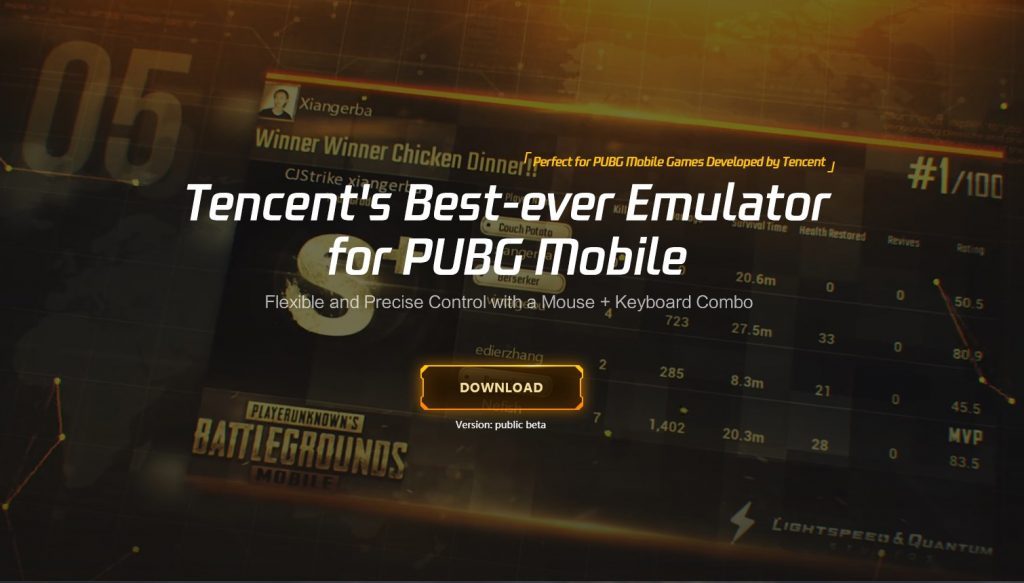
Ребята из Tencent выпустили официальную версию эмулятора с PUBG Mobile. Теперь любой желающий сможет играть с помощью эмулятора в PUBG на компьютере бесплатно и с хорошей графикой.
- Все клавиши управления уже назначены, просто запускаем эмулятор и можно играть.
- Можно установить высокие настройки графики, без танцев с бубном. Ультра настройки разработчики обещают скоро добавить.
- Можно установить 2k разрешение.
- Это официальный эмулятор PUBG Mobile и его не заблокируют.
Кнопки управления:
покупай тогда пк
Как так то у меня 16 гб оперативы!
Чувак мне тебя очень жаль но покупай ноут по мощнее и ПК
я за 6к ноут с 8гб оперативы купил норм ноут не все тянет но мне не жаловаться)
Уберите это уведомление с отсутствием 3-х гб оперативки, это ведь почти не влияет на процесс игры, у меня на пк 4 гб оперативки, а надо 16 гб, я же играю. Уберите это уведомление, пожалуйста.
как изменить клавиши, если у меня не ходит как настроить? а так все работает
Кнопки управления:
«W», «A», «S», «D» — перемещение персонажа.
«Q» и «E» — заглядывание влево и вправо соответственно.
«1» и «2» — изменение оружие.
«Space» — прыжок.
«C» — присесть.
«Z» — лечь.
«Shift» — спринт или ускорение.
«F» — взаимодействие с объектами / элементами.
Левая кнопка мыши — стрельба из основного оружие.
Правая кнопка мыши — прицел.
«B» — изменение скорости бега / езды.
«M» — открытие карты карте.
«Tab» — открытие рюкзака.
Клавиша тильды, ‘
’ — отключает мышь.
«Y» — включение / выключение звука.
«T» — включение / выключение микрофона.
«Esc» — открытие настроек.
Читайте также:

